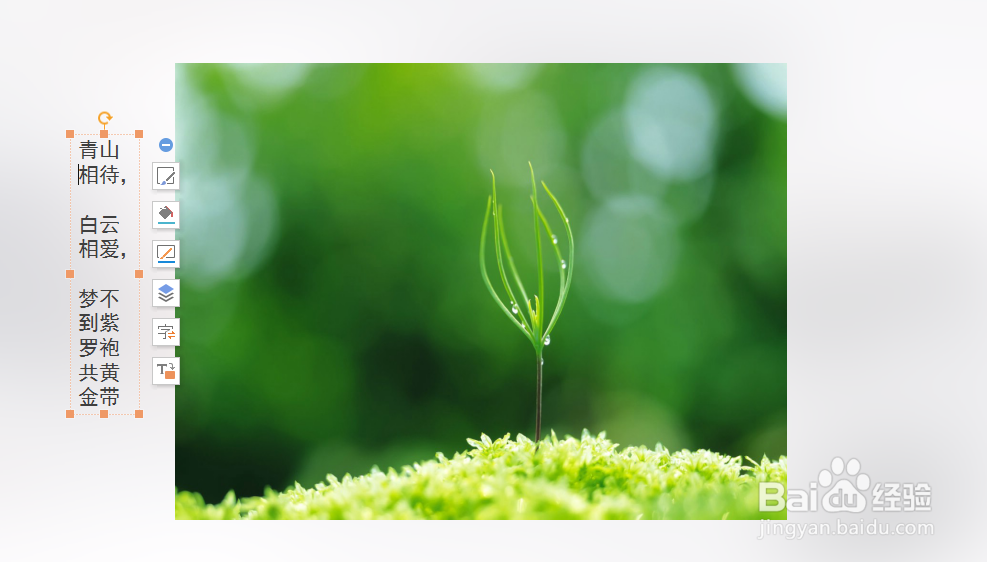1、首先新建一个ppt文件,单击添加第一张幻灯片,建立PPT文件的内容。

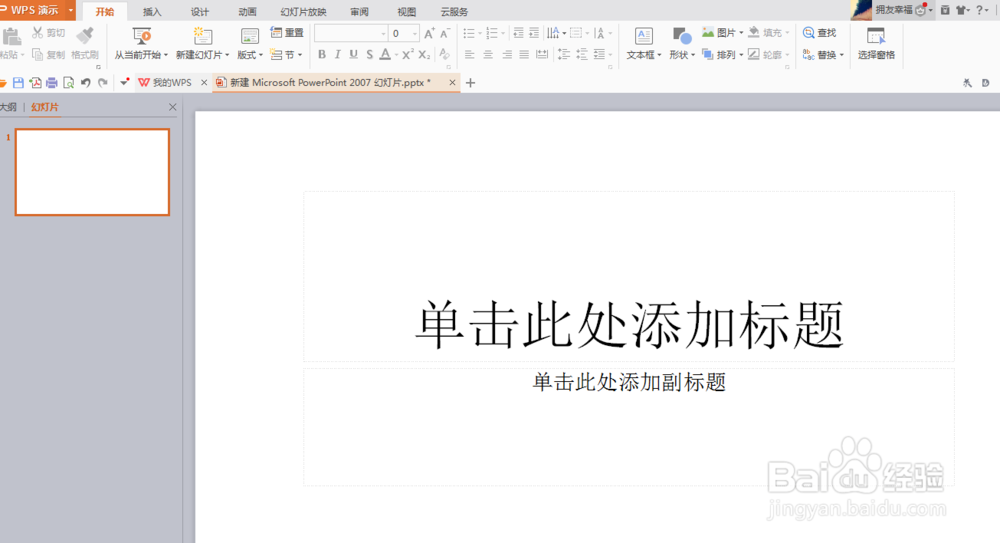
2、然后选择设计选项,选择一个你需要的模板,点击应用,这样可以使模板更漂亮。

3、点击插入—图片,选择图片,然后选择电脑上存储图片的位置,选中你要插入的图片,点击打开,图片就到你的幻灯片中了。




4、插入图片后,接下来我们要对图片进行一下设置,单击一下图片,在图片工具选项下边有很多个设置图片的选项,图片的宽度、高度、图片边框等等,这个可以根据自己需要进行设置。

5、也可以直接拖动图片的边框进行上下左右的拖动来改变图片的大小。

6、调整好图片,在幻灯片添加你要添加的文字描述,图文并茂,这样就达到一个很好的效果了,下边每一张幻灯片你都可以这样做了。